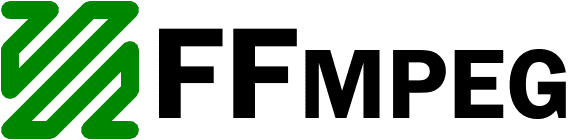
Los GIFs animados han tomado por asalto la web, algo que en los últimos tiempos se nota más que nunca pero que si nos ponemos a analizar viene desde los primeros tiempos de la web, por más que en aquel momento hayan sido pequeños íconos animados y hoy día se trata casi de vídeos de unos cuantos segundos de duración.
Veamos, entonces, cómo convertir un vídeo en un GIF animado en Linux, algo para lo cual vamos a basarnos en FFmpeg y en ImageMagick, dos herramientas veteranas en el mundo del software libre y disponibles en todas las distros de Linux, así que como primer paso debemos instalarlas a ambas.
Una vez hecho esto, y suponiendo que estamos en una ventana de terminal y posicionados en la carpeta en la cual tenemos el archivo de vídeo desde el cual queremos crear el GIF, vamos a basarnos en algo como lo que sigue:
ffmpeg -t <duración en segundos> -ss <posición de inicio en formato hh:mm:ss> -i < nombre del archivo de vídeo> salida%04d.gif
Así pues, si queremos crear un GIF animado que comience a los 5 segundos de un vídeo llamado ‘Cumpleaños.MP4’ y tenga una duración de 15 segudos, hacemos:
ffmpeg -t 15 -ss 00:00:05 -i cumpleaños.mp4 salida%04d.gif
Si luego listamos los archivos en esa carpeta veremos que hay unos cuantos que finalizan con algo como ‘salida[\d+].gif’: son los frames, o cuadros, que FFmpeg ha obtenido del vídeo.
Ahora los unimos en el GIF animado, para lo cual vamos a utilizar ImageMagick, de la siguiente forma:
convert -delay -loop 0 salida*gif
Por ejemplo, para crear un GIF animado llamado ‘cumple.gif’ que contenga 20 cuadros por segundo y se repita en forma infinita, hacemos:
convert -delay 1x20 -loop 0 salida*gif cumple.gif
Si en lugar de eso queremos que se repita 4 veces, modificamos el 0 después de ‘loop’ por un 4. Ahora podemos utilizar una herramienta de ImageMagick llamada GIF Optimizer, que nos permite reducir el tamaño de la animación:
convert -layers Optimize cumple.gif cumple-final.gif
Eso es todo, ya puedes comenzar a crear tus propios GIFs animados y compartirlos con el mundo.
Más información – ffmpeg: graba tu escritorio de Linux sin problemas